ویرایشگر گوتنبرگ وردپرس
ویرایشگر گوتنبرگ وردپرس
در این مقاله به صورت جامع و کامل به آموزش ویرایشگر گوتنبرگ پرداخته و نحوه کار با آن را توضیح خواهیم داد. شاید بزرگترین تغییر وردپرس 5.0 تغییر ویرایشگر کلاسیک وردپرس به ویرایشگر جدید با نام گوتنبرگ باشد.اما امروز ما قصد داریم به شما ویرایشگر جدید وردپرس را معرفی کنیم و سعی داریم بیشتر امکانات این ویرایشگر قدرتمند را به شما نمایش دهیم.

آموزش ویرایشگر گوتنبرگ
برای کار کردن با ویرایشگر گوتنبرگ در پیشخوان وردپرس به مسیر نوشته ها » افزودن نوشته بروید.

صفحه ای مشابه شکل زیر مشاهده خواهید کرد.

همانطور که مشاهده می کنید ویرایشگر گوتنبرگ فضای بیشتری برای نوشتن در اختیار کاربرانش قرار می دهد. این موضوع بخصوص برای کسانی که با صفحه نمایش های کوچکتر کار می کنند، ویژگی بسیار مفیدی است. حتی با کلیک بر روی آیکون چرخ دنده در سمت چپ بالای صفحه می توانید نوار کناری سمت چپ صفحه را حذف کنید. به این ترتیب فضای بیشتری برای نوشتن در اختیار دارید.
با کلیک بر روی آیکون سه نقطه در گوشه سمت چپ بالای صفحه، یک پنجره تنظیمات باز می شود که در آن می توانید گزینه های بیشتری را پیدا کنید.

در قسمت ویرایشگر می توانید بین ویرایشگر دیداری و کد سوئیچ کنید.
در سایدبار سمت چپ صفحه دو تب مشاهده می کنید.
تب سند: این تب همه ویژگی های ویرایشگر قبلی وردپرس شامل دکمه انتشار، انتخاب دسته ها، برچسب ها، تصویر شاخص و غیره را دارد.
تب بلوک: تنظیمات هر بلوک در این قسمت نشان داده می شود.
اولین چیزی که در ویرایشگر گوتنبرگ توجه کاربران را جلب می کند، نبودن نوار ابزار TinyMCE است که سال ها با آن کار کرده اند. این نوار ابزار با یک منوی کشویی که با کلیک بر روی آیکون + در سمت راست بالای صفحه ظاهر می شود، جایگزین شده است.

آیکون + مربوط به اضافه کردن بلوک ها است. بلوک ها چیزی جز قالب های از پیش تعریف شده برای یک بخش خاص نوشته نیستند. آنچه که ویرایشگر گوتنبرگ وردپرس را از ویرایشگر کلاسیک متمایز می کند، اضافه کردن بلوک های محتوا به این ویرایشگر است. شما با استفاده از این بلوک ها می توانید کل سایت را بسازید.
ویرایشگر گوتنبرگ به صورت پیش فرض چندین بلوک برای اضافه کردن عناصر محتوای پر استفاده مانند تصاویر، ویدئوها، صوت ها، گالری عکس، متن، دکمه و غیره دارد. برای دسترسی به این بلوک ها کافی است روی آیکون + در گوشه سمت راست بالای صفحه کلیک کرده و در قسمت “جستجو برای یک بلوک”، نام بلوک مورد نظر خود را وارد کنید.
سپس بلوک را انتخاب کرده و با کلیک کردن بر روی بلوک مورد نظر، آن بلوک به صفحه اضافه خواهد شد.
بلوک ها هرکدام نوار ابزار و تنظیمات خاص خود را دارند. با انتخاب هر بلوک، تنظیمات مربوط به آن در تب بلوک در سمت چپ صفحه، نمایان می شود.

به عنوان مثال با اضافه کردن بلوک بند می توانید یک پاراگراف در نوشته قرار دهید. به محض اینکه بلوک را اضافه کردید، یک ناحیه متنی همراه با نوار ابزار آن ظاهر می شود که با استفاده از آن می توانید نوشته خود را ویرایش کنید.

بعضی از بلوک هایی که در ویرایشگر گوتنبرگ اضافه شده اند و قابلیت آن را افزایش داده اند عبارتند از:
بلوک جدول

تا قبل از ویرایشگر گوتنبرگ برای اضافه کردن جدول به نوشته ها و برگه ها باید از بهترین افزونه های جدول ساز وردپرس یا کد HTML استفاده می کردید. اما ویرایشگر گوتنبرگ یک بلوک جدول ارائه کرده است که با استفاده از آن می توانید جدول های ساده را ایجاد کنید.
این جدول ها کاملاً رسپانسیو هستند اما گزینه ای برای استایل دهی و قابلیت های پیشرفته ندارند.
HTML سفارشی

با استفاده از این کد می توانید کد HTML سفارشی خود را وارد کرده و با کلیک بر روی دکمه “پیش نمایش” ، پیش نمایشی از آن را مشاهده کنید.

این ویژگی از آن جهت مفید است که دیگر مجبور به سوئیچ کردن بین ویرایشگر دیداری و ویرایشگر کد نیستید.
بلوک تصویر با قابلیت کشیدن و رها کردن

در بلوک تصویر این قابلیت وجود دارد که تصاویر را کشیده و در بلوک رها کنید. بلوک تصویر ویرایشگر گوتنبرگ قابلیت های دیگری نیز دارد که در آموزش بلوک تصویر ویرایشگر گوتنبرگ می توانید اطلاعات کاملی از آن به دست آورید.
در این بخش از آموزش ویرایشگر گوتنبرگ به نحوه اضافه کردن ابزارک ها در آن می پردازیم. در گوتنبرگ ابزارک ها نیز به صورت بلوک قرار داده شده اند. بنابراین می توانید شورت کدها، آخرین پستها، آخرین کامنت ها و بسیاری موارد دیگر را به راحتی اضافه کنید.

ویرایشگر جدید گوتنبرگ جاسازی ها را نیز بسیار آسانتر کرده است. کافی است در قسمت اضافه کردن بلوک، به قسمت پایین اسکرول کرده و بخش جاسازی ها را باز کنید. در پنجره باز شده می توانید تمام گزینه های جاسازی پشتیبانی شده را مشاهده کنید.

اگر دوست ندارید نوار ابزار پیشخوان وردپرس برای شما نشان داده شود، در این بخش از آموزش ویرایشگر گوتنبرگ به شما نشان می دهیم که چگونه این کار را انجام دهید. کافی است روی آیکون سه نقطه در گوشه سمت چپ بالای صفحه کلیک کرده و حالت تمام صفحه را انتخاب کنید. در این صورت سایدبار پیشخوان وردپرس حذف می شود و شما جای بیشتری برای نوشتن محتوای خود پیدا می کنید.

ایجاد بلوک ها و استفاده مجدد از آنها
اگر محتوایی را با استایل مشابه مکرراً ایجاد می کنید، می توانید آن محتوای خاص را به صورت بلوک قابل استفاده دوباره در ویرایشگر گوتنبرگ ذخیره سازی کنید. در این صورت هر وقت به آن محتوا احتیاج داشته باشید می توانید از آن استفاده کنید.
کافی است روی سه دکمه ویرایش آن محتوا کلیک کرده و گزینه “افزودن به بلوک های قابل استفاده دوباره” را انتخاب کنید. از شما خواسته می شود که یک نام برای آن انتخاب کنید. سپس روی گزینه save کلیک کنید.

شما می توانید بلوک های قابل استفاده دوباره را در قسمت اضافه کردن بلوک ها پیدا کنید.

ویرایش محتواهای موجود بعد از بروزرسانی به وردپرس ۵
تمام نوشته هایی که در ویرایشگر کلاسیک وردپرس ساخته اید در ویرایشگر گوتنبرگ قابل بروزرسانی و ویرایش است. در این بخش از آموزش به بررسی نحوه انجام این کار می پردازیم.
وردپرس ۵ هیچ یک از محتواهای قبلی شما را تغییر نداده و شما همچنان قادر به ویرایش و بروزرسانی نوشته های قدیمی خود در ویرایشگر گوتنبرگ وردپرس هستید. وقتی قصد دارید یکی از محتواهای موجود خود را ویرایش کنید، خواهید دید که محتوای شما در بلوک کلاسیک قرار گرفته است.
برای ویرایش آن می توانید در همان بلوک کلاسیک اقدام کنید یا محتوای موجود را طبق شکل زیر به چندین بلوک شکسته و از تمام ویژگی های ویرایشگر جدید وردپرس استفاده کنید. برای این کار روی آیکون سه نقطه کلیک کرده و گزینه “تبدیل به بلوک ها” را انتخاب کنید.

توجه داشته باشید که شما می توانید از همان ویرایشگر قدیمی وردپرس نیز استفاده کنید. برای این کار کافی است افزونه Classic Editor را نصب و فعال سازی کنید. پس از نصب و فعال سازی، ویرایشگر گوتنبرگ غیرفعال شده و شما می توانید از نسخه 5 وردپرس با همان ویرایشگر قدیمی کلاسیک استفاده کنید.





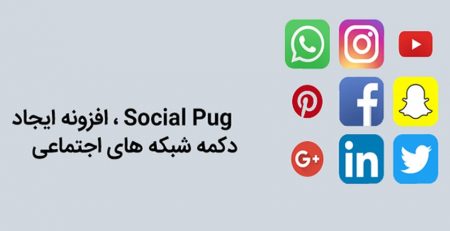




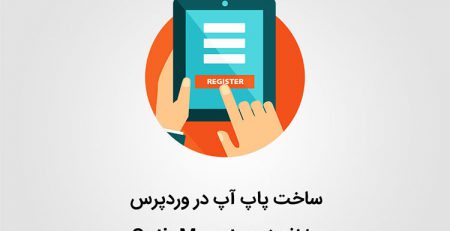
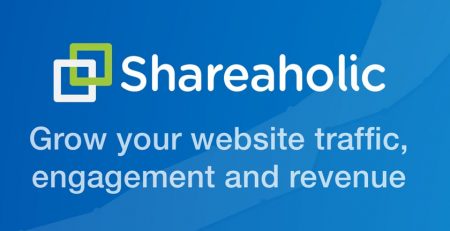
دیدگاهتان را بنویسید